※ 일러스트레이터가 한글버전이라 캡처본은 모두 한글버전 기준입니다. 영어 명령어와 단축키 표기 참고바랍니다.
일러스트레이터 기초 :: 첫 화면에서 작업 시작하기, 대지 수정 및 변경
※ 일러스트레이터가 한글버전이라 캡처본은 모두 한글버전 기준입니다. 영어 명령어와 단축키 표기 참고바랍니다. 지오메트릭한 패턴작업을 하면서 알게된 일러스트레이터 팁이 아닌 일러스
gimesoo.tistory.com
일러스트레이터의 가장 첫 화면에서 대지를 만들고 간단한 작업보드를 설정하는 내용에 대해 지난 포스팅에서 다뤘는데, 오늘은 그 대지를 활용해서 작업할 때 알아두면 편한 단축키와 대지 설정방법에 대한 내용이다. 따로 누가 가르쳐주지 않으면 모르고 계속 노가다만 하게 된다는....작업 기본 설정에 관해서는 좀 더 자세하게 익혀서 작업을 시작하는 걸 추천한다. 아니면 노가다노가다....
동일한 사이즈의 대지 한 번에 만들기
작업 할 때, 카드뉴스가 인쇄물 등 같은 사이즈지만 유사한 디자인을 여러 개 만들어야할 때가 있다. 매번 같은 위치에 대지를 새로 만드는 건 정확하지도 않고 작업 시간을 되려 늘린다. 처음 작업할 때 기본적인 작업 영역을 설정하여 작업을 시작하면 작업시간이 단축되는 효과가 있다. 1개의 대지가 아닌 여러 개의 대지를 만들 때 설정해야하는 부분은 아래와 같다.
- 대지 수: 만들어야 하는 작업물 갯수
- 간격: 대지(아트보드)간의 간격 → 작업 편의를 위한 것이며 실제 작업 완성에는 영향 없음
- 열: 여러 개의 대지를 몇 개의 열(가로에 정렬되는 갯수)로 정렬할지 정해주는 것
- 크기/폭/높이/단위/방향 : 각 디자인별 사이즈 크기
대지 정렬방식
일러스트레이터 아이콘이 어색하신 분도 계실 것 같아서 각 대지(아트보드)별 순서에 따라 이미지를 만들었다. 3~4개의 대지를 만들었을 경우 각 대지정렬방식에 따라 어떻게 보이는지 정리한 이미지이다.



위 작업 시작창의 내용대로 입력하면, 바로 위 이미지처럼 6개의 대지가 생성된다. 150x150(mm)의 6개의 대지가 10(mm) 간격으로 일괄 정렬된다. 이제 가장 처음의 작업은 끝났고, 예시로 6개의 대지에 똑같은 내용을 일괄 입력하고 싶을 때 사용할 명령어가 필요하다.
모든 대지에 같은 내용, 일괄 복사
폰트 레이아웃은 동일하지만 배경은 다른 디자인을 만든다고 가정했을 때, 똑같은 위치에 똑같은 글이 적혀있어야 한다. 하지만 수정하다보면 계속 위치가 엇나가는 데다가 완전히 똑같은 위치에 복사 붙여넣기는 번거롭고 어려운 작업! 그래서 일괄 복사하는 명령어를 활요하는 걸 추천!!

복사하고 싶은 내용을 선택해서 복사(Ctrl+C)한 다음, 아래 단축키를 입력!
윈도우: Alt + Shift + Ctrl + V
맥: Option + Shift + Command + V

붙여넣은 다음 부분적으로 글을 수정해주면 된다. 참고로 붙여넣기하기 전, 기본 폰트안에 설정을 디테일하게 맞춰둘수록 작업이 편하다. 예를 들면, 위와 같은 중앙정령 레이아웃은 글도 미리 중앙정렬 해둔 다음 복사+붙여넣기를 하면, 글을 수정할 때마다 다시 정렬할 필요없이 글만 수정하면 되기 때문이다.
알아두면 편한 대지관련 단축키
추가로 알아두면 편한 단축키들 모음 표를 공유한다. 어도비 사이트에 가면 모든 단축키 리스트를 볼 수 있는데, 그 중에서 대지관련 단축키만 정리한 표는 아래 참고!
| 명령 | 윈도우 | 맥 |
| 모든 대지에 붙여넣기 | alt+shift+ctrl+v | option+shift+command+v |
| 대지 표시/숨기기 | ctrl+shift+h | command+shift+h |
| 대지 눈금자 표시/숨기기 | ctrl+r | command+option+r |
| 윈도우에서 모든 대지 보기 | ctrl+alt+0(zero) | command+option+0(zero) |
| 활성 대지에서 제 자리에 붙여넣기 | ctrl+shift+v | command+shift+v |
| 대지 도구 모드 종료 | esc | esc |
| 다른 대지 내부에서 대지 만들기 | shift+드래그 | shift+드래그 |
| [대지] 패널에서 여러 대지 선택 | ctrl+클릭 | command+클릭 |
※ 위 내용 중 수정이 필요한 설명과 잘 안되는 부분이 있으실 경우, 댓글 남겨주시면 감사하겠습니다.
'ILLUSTRATOR > Illustrator CC - basic' 카테고리의 다른 글
| 일러스트레이터 기초 :: 누끼 따는 방법 +흰색 배경 간단히 없애기 (0) | 2023.02.19 |
|---|---|
| 일러스트레이터 기초 :: 텍스트 글 입력 및 변경 + 음소거 영상 (4) | 2021.04.09 |
| 일러스트레이터 기초 :: CMYK/RGB 색상 모드 변경 방법 (8) | 2021.03.16 |
| 일러스트레이터 기초 :: 첫 화면에서 작업 시작하기, 대지 수정 및 변경 (2) | 2021.01.04 |